Für bessere und schnellere Entscheidungen
Leadverwaltung in ERPNext
1. Definition Lead
Wann lege ich überhaupt einen Lead an?
Ein Lead ist ein potenzieller Kunde, der ein Interesse an einem Produkt oder einer Dienstleistung haben könnte. Falls der Lead bereits Interesse an einem Produkt oder einer Dienstleistung hat, dann kann für einen Lead eine Chance erstellt werden.
2. Anlegen eines Lead
Wo kann ich einen neuen Lead anlegen?
CRM → Vertriebspipeline → Lead → Neu
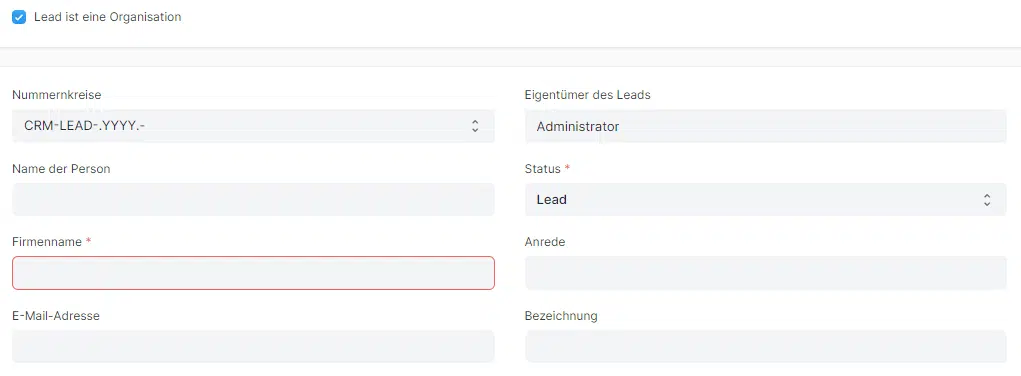
Hinweise:
- Lead ist eine Organisation: Dieser Haken wird gesetzt, wenn der Lead eine Organisation ist. Wird der Haken nicht gesetzt, ist der Lead lediglich eine Person
- Eigentümer des Leads: In dieser Zeile wird der Ersteller bzw. der Mitarbeiter eingetragen, der den Lead erstellt bzw. für diesen Zuständig ist
Status
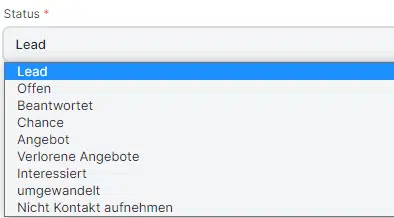
Lead: Standardeinstellung. Potenzieller neuer Vertriebskontakt. Noch keinem Vertriebsmitarbeiter zugewiesen und noch nicht kontaktiert
Offen: Vertriebsmitarbeiter übernimmt Verantwortung. Steht für einen Lead, der vom Vertrieb kontaktiert werden sollte
Beantwortet: Lead wurde kontaktiert und ggfs nächste Schritte werden eingeleitet
Chance: Konkreter Bedarf identifiziert
Angebot: Angebot(e) zu Chance(n) wurde(n) erstellt
Verlorene Angebote: Bisher hat kein Angebot zum Abschluss geführt
Interessiert: Mindestens ein Angebot steht kurz vor Abschluss
umgewandelt: Mindestens eine Bestellung wurde in Auftrag gegeben, daher wurde Lead zum Kunden transferiert. Ab sofort sind alle Informationen im Kunden vorhanden
Nicht Kontakt aufnehmen: Es macht keinen Sinn, diesen Lead weiter zu kontaktieren, z.B. Insolvent; nicht in Zielgruppe von Produkten; wollen aus sonstigen Gründen von unserer Seite aus keinen Kontakt mehr (nicht von Seiten des Leads)
3. Leadinformationen füllen
Tipp: Bei einer Vielzahl an Leads ist es hilfreich, weitere Informationen anzulegen. Dies erhöht die Übersichtlichkeit und verbessert die Priorisierung
3.1. Wiedervorlagen
- Bestimmte Aufgaben einem Lead zuweisen
- Es können bestehende Aufgaben verwendet werden oder neue Aufgaben erstellt werden
- Beim Erstellen einer neuen Aufgabe können sowohl Status, Priorität, Fälligkeitsdatum, eine Zuweisung und eine Beschreibung hinzugefügt werden
3.2. Kampagnen
- Hier kann die Werbemittel Nutzung verknüpft werden
- Es können bestehende Kampagnen genutzt werden, aber auch neue angelegt werden
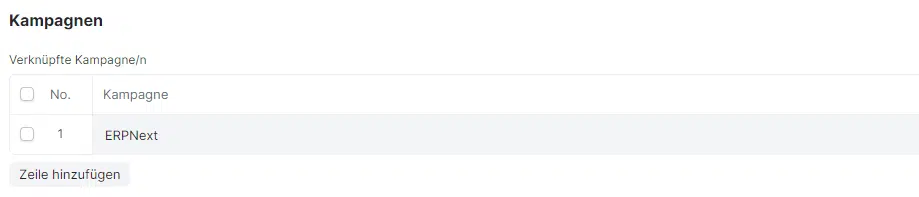
3.3. Notizen
- Hier lassen sich in einem Textfeld Details zu einem Lead eintragen, beispielsweise zum Inhalt eines Telefonats
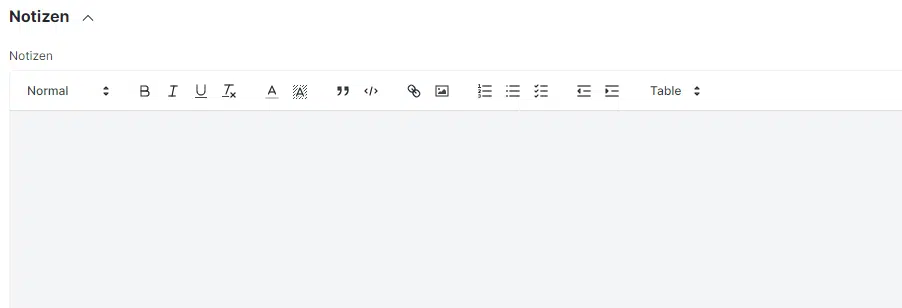
3.4. Adresse und Kontakt
- Hier können Adressdetails zu einem Lead hinzugefügt werden
- Ist eine Adresse angelegt, können noch weitere Adressdetails verknüpft werden (Versandadresse, persönliche Adresse, etc.)
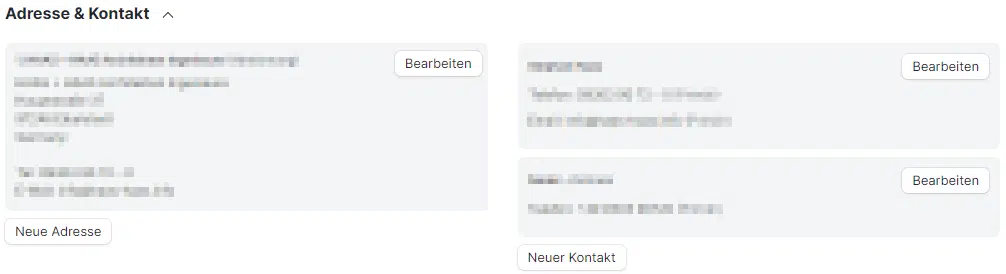
3.5. Mehr Informationen
- Hier können noch zusätzliche Informationen mit dem Lead verknüpft werden
- Lead Typ: z.B. Kunde, Vertriebspartner, Berater
- Marktsegment: z.B. hohes Einkommen
- Branche: z.B. Industrie
- Anfragetyp: z.B. Produktanfrage, Informationsanfrage
- Unternehmen: Hier kann der Lead einem Unternehmen zugeordnet werden
- Markierungen: Hier kann zusätzlich ausgewählt werden, ob der Lead “Abgemeldet” oder ein “Blog-Abonnent” ist
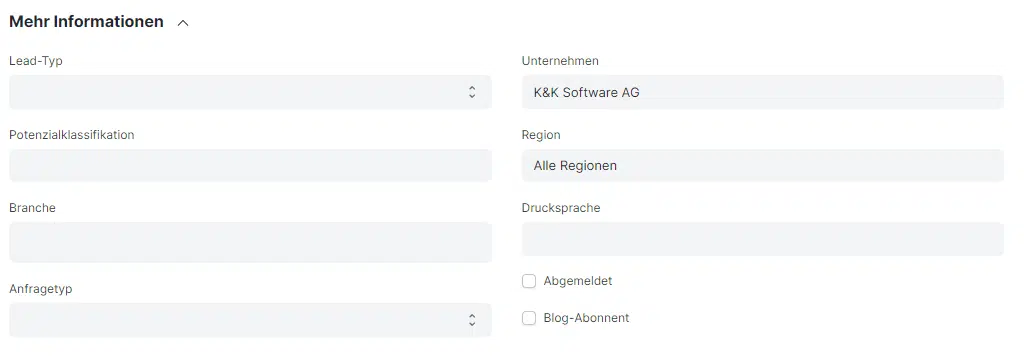
3.6. Speichern
- Sind alle Eingaben getätigt, muss der Vorgang gespeichert werden

Screenshotupdate
Alle Screenshots in diesem Blogpost sind auf Version 13 von ERPNext aktualisiert.
Letzter Stand der Aktualisierung: 16.09.2021